更新於 2024-12-11
5min 讀完
iTunes 是一種透過將裝置恢復至出廠設定來繞過 iPad 鎖定畫面的有用方法。但是,在某些情況下,iTunes 可能無法使用,例如當它無法偵測到您的 iPad 或由於其他原因時。幸運的是,有其他方法可以幫助您從 iPad 上刪除鎖定畫面。以下內容將概述5種無需iTunes恢復即可繞過iPad鎖定畫面的方法
方法 1. 使用 Passixer Unlocker 繞過 iPad 鎖定畫面而不使用 iTunes Restore [最佳方法]
在任何情況下,如果您需要在沒有密碼的情況下解鎖 iPhone 或 iPad,可以使用類似的工具 Passixer iPhone 解鎖器 很有用。它支援最新的 iPhone/iPad 型號和 iOS 版本,並將擦除所有鎖定螢幕類型,包括 4 位元代碼、6 位元代碼、Touch ID 和 Face ID。 Passixer運作穩定,並提供清晰易懂的說明,這使得它擁有最高的成功率。它將確保您的資料安全並讓您的體驗更加出色。
主要特點:
- 只需三步,即可停用 iCloud 啟動鎖定。
- 從所有 iOS 裝置類型中有效刪除 MDM。
- 只需輕輕一按,即可刪除 iTunes 備份加密密碼。
- 可以刪除 Apple ID,以實現更簡單的自訂、開放 iCloud 服務的訪問,並在必要時靈活更改為另一個 Apple ID。
- 解鎖過程不需要任何技術知識。
使用Passixer iPhone Unlocker,讓我們看看如何繞過iPad鎖定畫面:
第 1 步:打開電腦並安裝 Passixer iPhone Unlocker。
安裝 Passixer iPhone Unlocker 並開啟該軟體。軟體啟動後,透過避雷線將 iPad 連接到系統
步驟 2:在 iPad 上切換到「擦除密碼」模式。
按一下名稱為「擦除密碼」的圖示。一旦您的 iPad 成功進入「擦除密碼」模式,請點擊「開始」按鈕
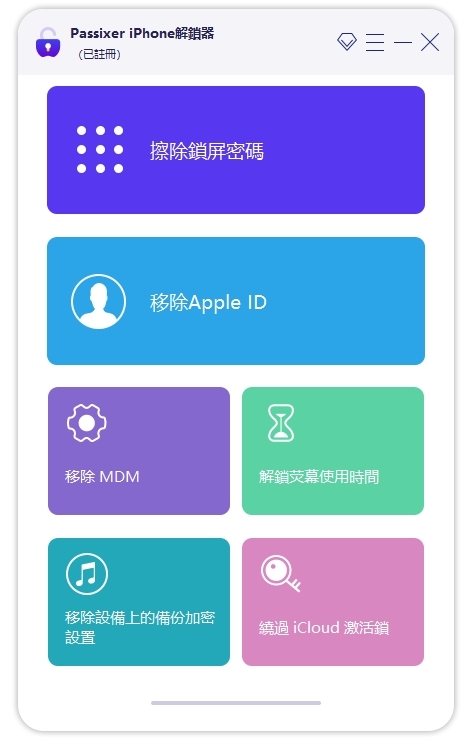
第三步:確認您的設備資訊。
您可以在此處查看有關您的設備的資訊。請仔細檢查以確保所有內容都適用於您的 iPad。如果沒有,請手動調整
第四步:下載韌體包。
點擊「下載」按鈕將開始下載韌體包,驗證所有資訊後將解鎖您的 iPad
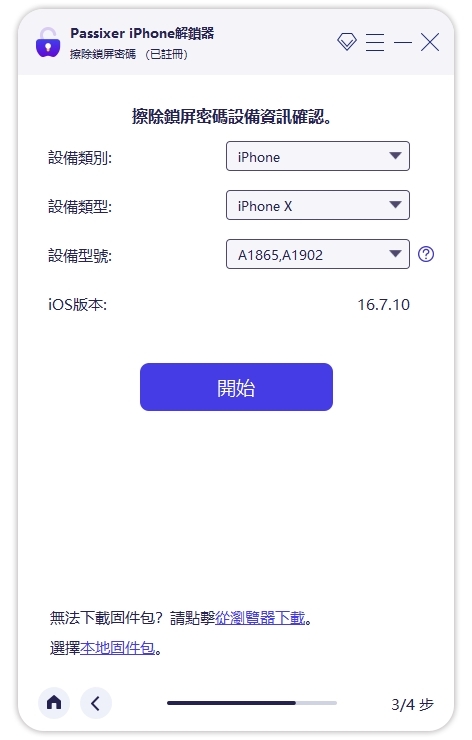
步驟 5:解鎖您的 iPad 密碼。
韌體包下載完成後,首先按一下「下一步」。然後,輸入 0000 並點擊確認框中的「解鎖」。 Passixer iPhone Unlocker 將開始解鎖您的 iPad。解鎖過程完成後,您將可以再次使用您的 iPad
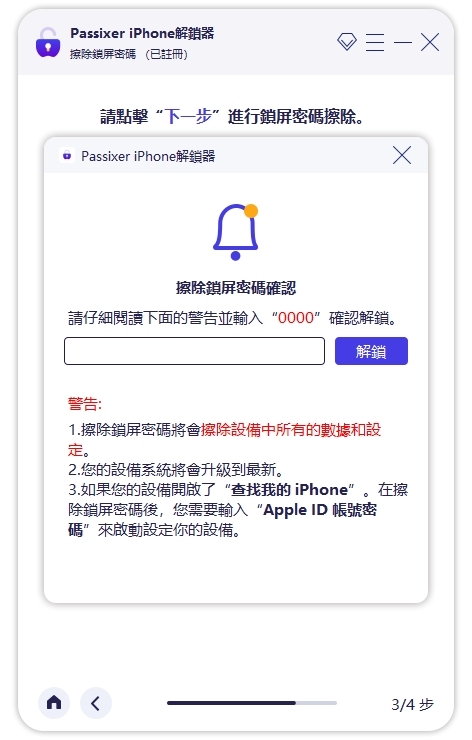
筆記: 請記住,解鎖後,iPad 上的所有資料都將遺失。如果您希望保留 iPad 上的數據,請先建立備份。
方法 2. 使用先前的密碼繞過 iPad 鎖定畫面而不使用 iTunes Restore(iOS 17 或更高版本)
使用 iOS 17,您可以在修改 iPad 密碼後的三天內重設密碼。如果您在更改密碼後不久忘記密碼,這可以避免您被鎖定手機。 如果您更改密碼但忘記了新密碼,可以使用舊密碼重置
如何透過先前的密碼繞過 iPad 鎖定畫面。
步驟一: 錯誤輸入 iPhone 密碼五次。將出現一則通知,提示「iPhone 不可用」。
步驟2: 點擊“忘記密碼?”畫面右下角的鏈接,然後在下一個畫面中選擇輸入上一個密碼
步驟3: 輸入您的舊密碼,然後按照螢幕上的提示進行操作。
第4步: 它將顯示創建密碼的新提示。輸入新密碼後,選擇「完成」。現在,您可以使用新密碼解鎖您的 iPad。
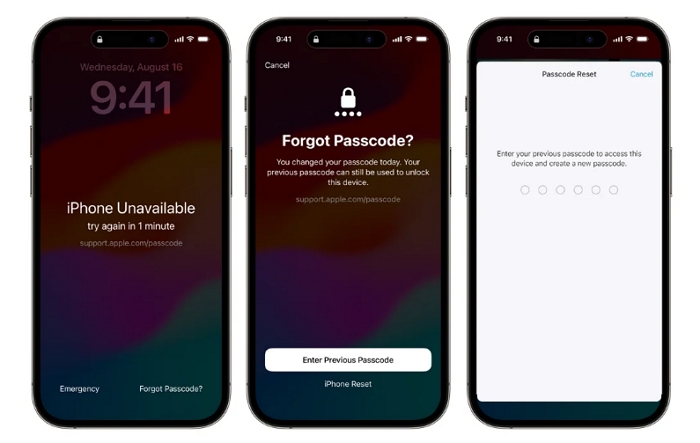
方法 3. 使用 iCloud 繞過 iPad 鎖定畫面而不使用 iTunes Restore
當您的 iPad 被鎖定時,使用 Apple 的 iCloud 服務繞過鎖定畫面是最簡單的方法之一。值得注意的是,使用此解決方案會發生資料遺失。使用此方法,您可以遠端解鎖手機,而無需執行完整的 iTunes 恢復。請務必記住,此方法需要啟用「尋找我的 iPad」並且您的裝置連接到您的 iCloud 帳戶。
步驟一: 在 PC 或其他 iOS 裝置上開啟 Web 瀏覽器,然後造訪 iCloud 網站 (www.icloud.com)。使用您的 Apple ID 和密碼登入。
步驟2: 登入後,選擇“尋找我的”圖示。出於安全原因,系統可能會提示您再次輸入 Apple ID 密碼。
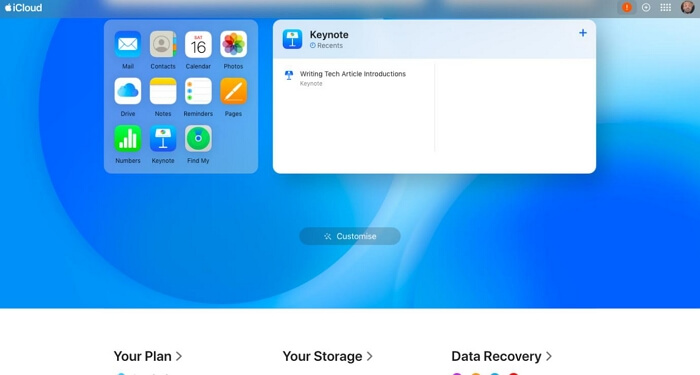
步驟3: 從頂部「所有裝置」下拉選項中連接到您 Apple ID 的裝置清單中選擇您鎖定的 iPad。
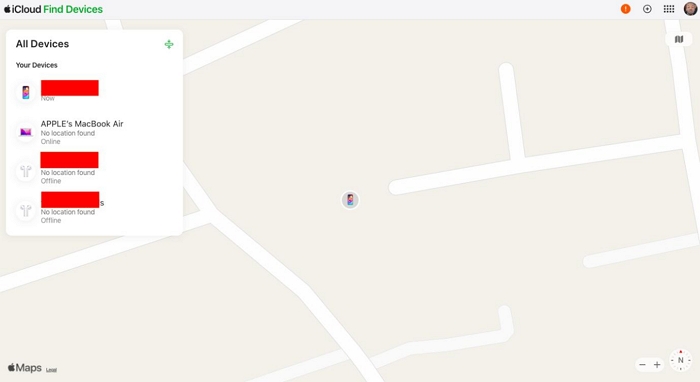
第4步: 從選單中選擇“擦除此裝置”。透過執行此操作,iPad 上的所有資訊(包括鎖定螢幕密碼)都將遠端刪除。
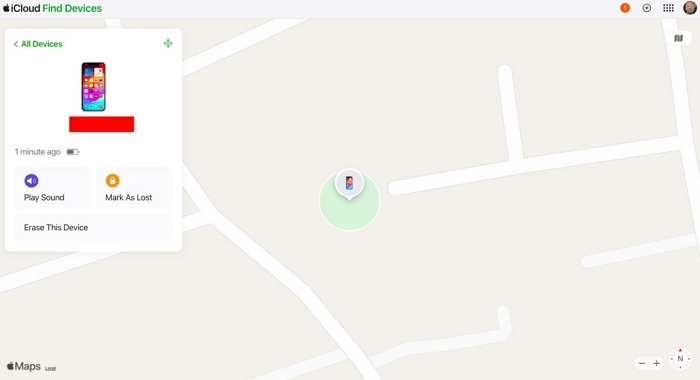
擦除過程完成後,您的 iPad 將重新啟動。若要重設您的設備,請按照螢幕上顯示的說明進行操作。它可以設定為全新設備,也可以從最近的 iCloud 備份中還原。
方式 4:透過擦除 iPad 選項繞過 iPad 螢幕鎖定,無需 iTunes Restore(iOS 15.2 或更高版本)
如果您的 iPad 運行 iPad OS 15.2 或更高版本,則在七次密碼嘗試失敗後,您的 iPad 將為您提供擦除密碼的選項。但是,此方法需要您的 iPad 有網路連線。系統也會提示您使用 Apple ID 登入。如果你現在的情況合適的話,可以嘗試這個方法。
步驟一: 繼續嘗試錯誤的密碼,直到螢幕上顯示「擦除 iPad」選項。
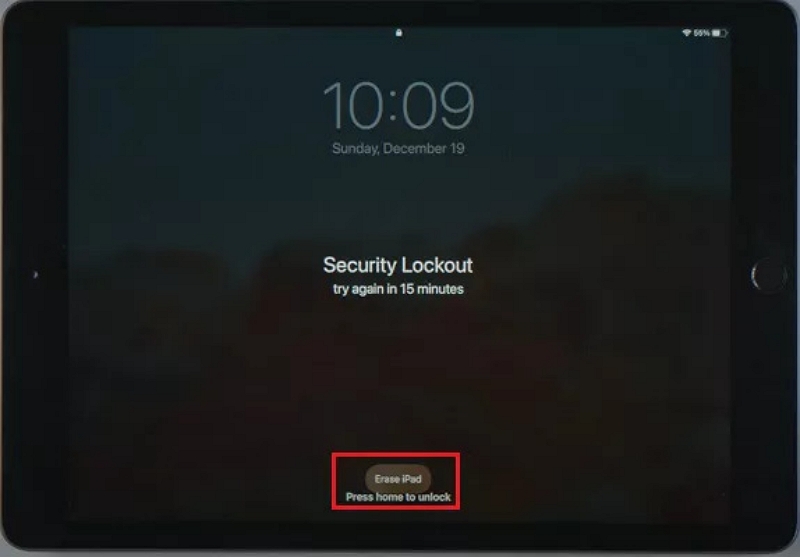
步驟2: 再次點擊「清除 iPad」以確認清除所有資料和配置,包括遺失的密碼
步驟3: 此時,您必須輸入您的 Apple ID 密碼。輸入密碼後,擦除過程將自動開始。
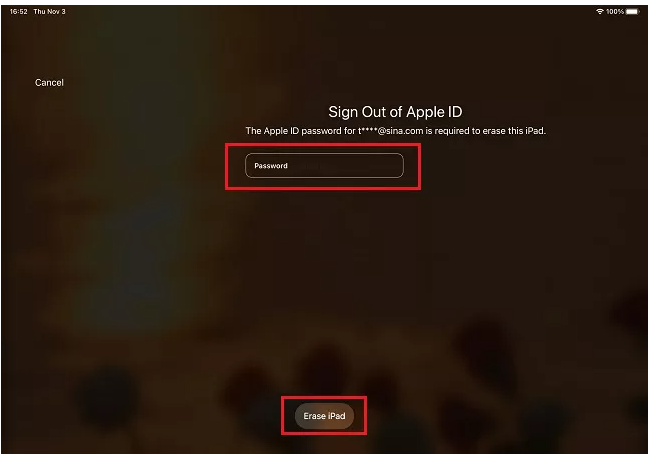
按照給出的步驟,您可以繞過鎖定螢幕,無需 iTunes 的幫助,然後重新訪問您的 iPad
方法 5:透過 Siri 繞過 iPad 螢幕鎖定,無需 iTunes Restore
繞過僅適用於運行 iPadOS 8.0 至 10.1 的 iPad 的 iPad 鎖定畫面的方法包括啟動 Siri。透過 Siri 的協助,您可以在不刪除任何資料的情況下解除 iPad 的螢幕鎖定。早期 iOS 升級中存在的一個可能的安全缺陷是使用 Siri 解鎖 iPad 的可能性,但 Apple 在後來的 iOS 更新中修復了該缺陷。若要在早期 iOS 版本上測試此方法,請依照下列步驟操作。
步驟一: 如果您啟用了 Siri,則可以透過按住主畫面按鈕來使用「嘿 Siri」指令。
步驟2: 使用 Siri 查詢時間。在鎖定畫面上,Siri 會顯示時間。
步驟3: 點擊時鐘將其打開。然後將顯示世界時鐘/鬧鐘頁面。
第4步: 若要新增時鐘,請點選“+”圖示。
第5步: 在搜尋欄位中輸入任意城市名稱,然後按它進行選擇。
第6步: 選擇城市後點擊“全選”以突出顯示文字。
第7步: 將出現共享選單。點選選擇“共享”。
步驟8: 從共享選項清單中選擇“訊息”應用程式。
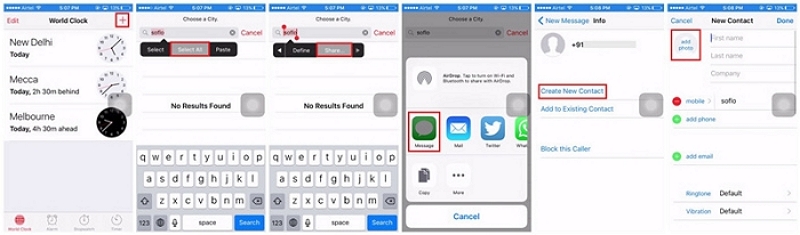
第9步: 將出現一個新的訊息視窗。在「收件者」欄位中輸入您想要的任何文字。
第10步: 在文字欄位中重新輸入文本,然後按“+”圖示存取“資訊”介面。然後點擊螢幕上出現的「建立新聯絡人」按鈕。
第11步: 從照片庫中點選「新增照片」>「選擇照片」是刪除 iPad 密碼的最後一步。
您可以透過點擊「Home」按鈕在短短幾秒鐘內調出主畫面來成功解鎖您的 iPad。需要注意的是,此方法可能並不總是適用於您的 iPhone,但您可以嘗試使用它。
結論:
簡而言之,在沒有 iTunes 恢復的情況下繞過 iPad 鎖定畫面並不困難。 如果您正在尋找無需密碼即可立即解鎖禁用 iPad 的解決方案, Passixer iPhone 解鎖器 是最好的選擇,因為它易於使用並提供大量功能。為了保護您的數據,我們建議您建立備份。 iPad 解鎖後,請確保使用新的、易於記憶的密碼來保護它,並將其放在孩子接觸不到的地方,以防將來它被無意停用。
